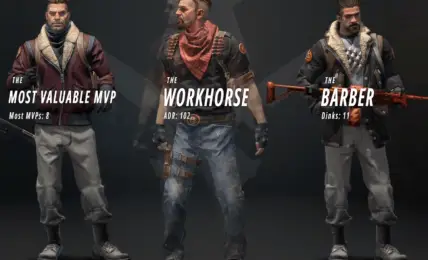Aumente los FPS en CS: GO 2019: las 5 mejores formas de aumentar los FPS »Counter-Strike Juegos Competitivos
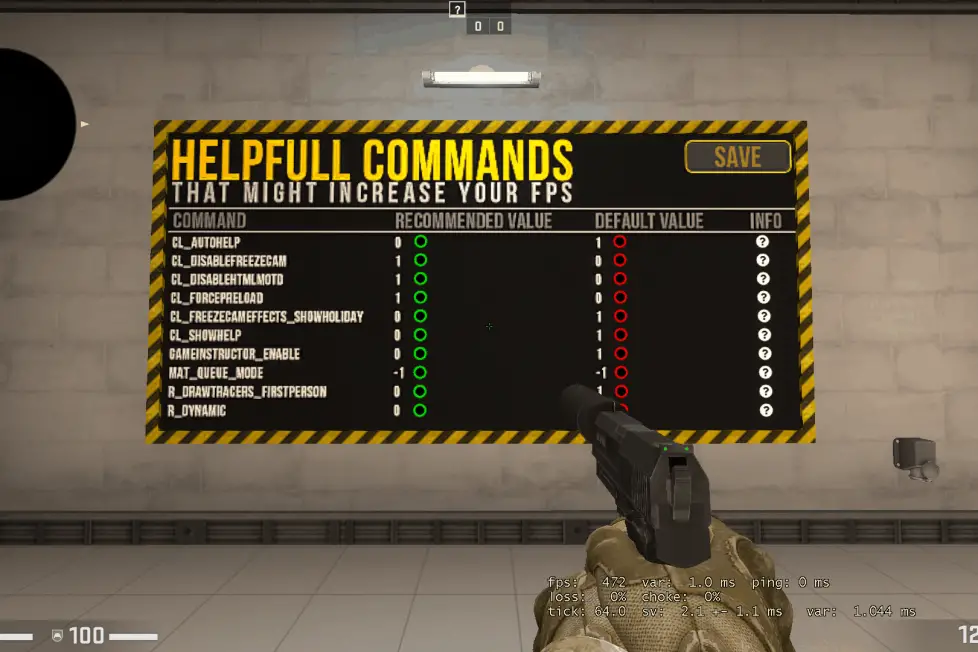
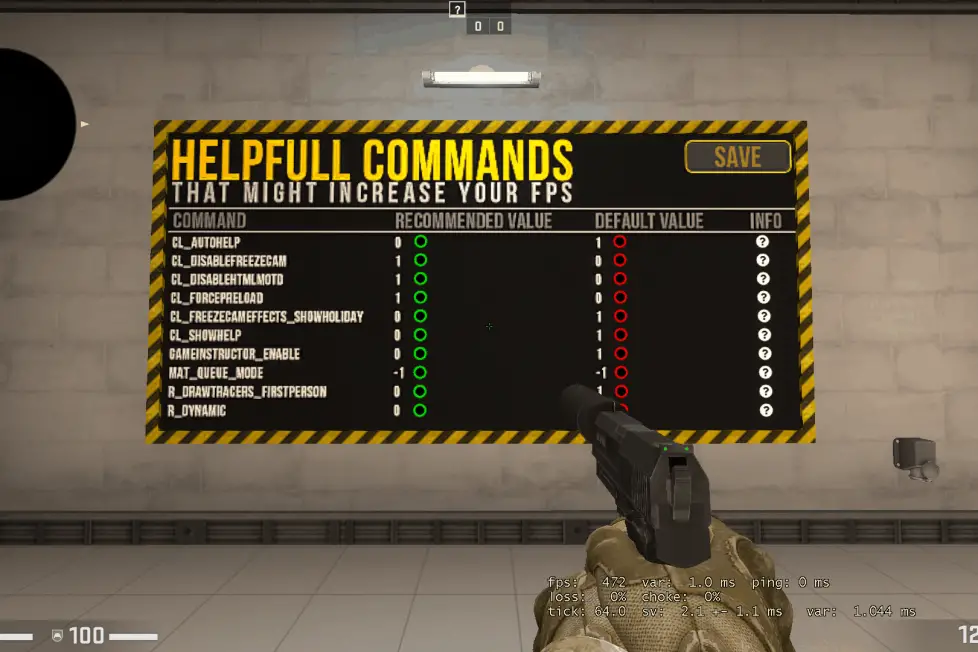
¿Quiere aumentar los FPS en CS: GO 2019? Te tenemos cubierto. Si bien existen todo tipo de mitos y rumores sobre cómo aumentar los FPS en CS: GO, hay algunos que son particularmente efectivos.
Un FPS deficiente puede deberse a muchos factores, desde el polvo en la placa base hasta una configuración deficiente de la PC. Sin embargo, estos consejos deberían ayudarte a maximizar tu FPS para Counter-Strike: Global Offensive.
Aquí hay 5 consejos para aumentar los FPS en CS: GO.
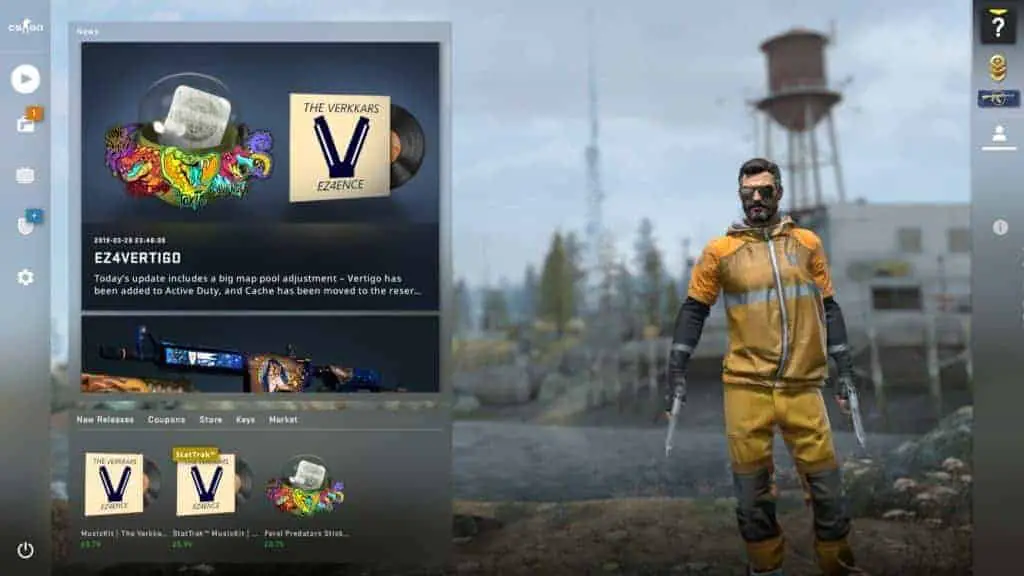
Lo primero y más importante que debe hacer para aumentar FPS en CS: GO es cambiar la configuración de su video.
La configuración predeterminada está establecida en Alto, lo que puede causar un FPS muy bajo si no está en una computadora de gama alta. Asegúrese de elegir todas las configuraciones más bajas para obtener los mejores resultados.
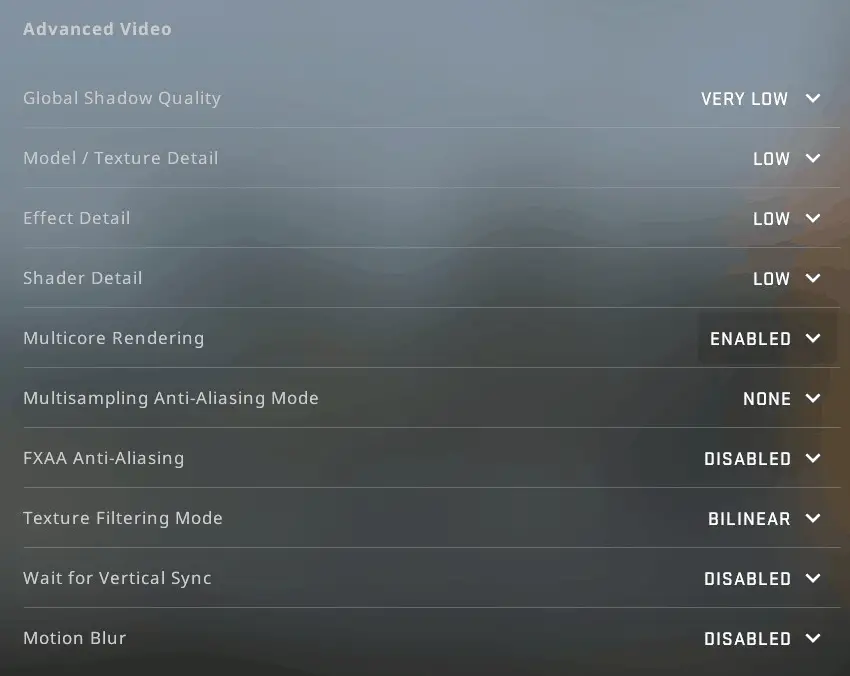
Casi todos los ajustes deberán establecerse en Bajo. Aquí también hay dos configuraciones particularmente importantes. Turno Renderizado multinúcleo a Activado. Esto hace que tu juego use todos los núcleos de tu computadora para un mejor rendimiento.
También, establecer el modo de visualización en pantalla completa. Esto a menudo puede causar un aumento masivo de FPS sobre la ventana de pantalla completa. También debe asegurarse de que el ahorro de energía de la computadora portátil esté desactivado.
Ve a Jugar y elige Workshop Maps en el menú desplegable. Desde aquí, vaya a Visit Workshop y busque FPS Benchmark.
Suscríbete a este mapa para usarlo en el juego. Esta herramienta icónica del Sr. uLLeticaL sobrescribe ciertos comandos en el juego para darle un impulso instantáneo de FPS.
Funcionará mejor para algunos que para otros, pero puede aumentar rápidamente los FPS. Es una de las mejores formas de aumentar los FPS en CS: GO en 2019.
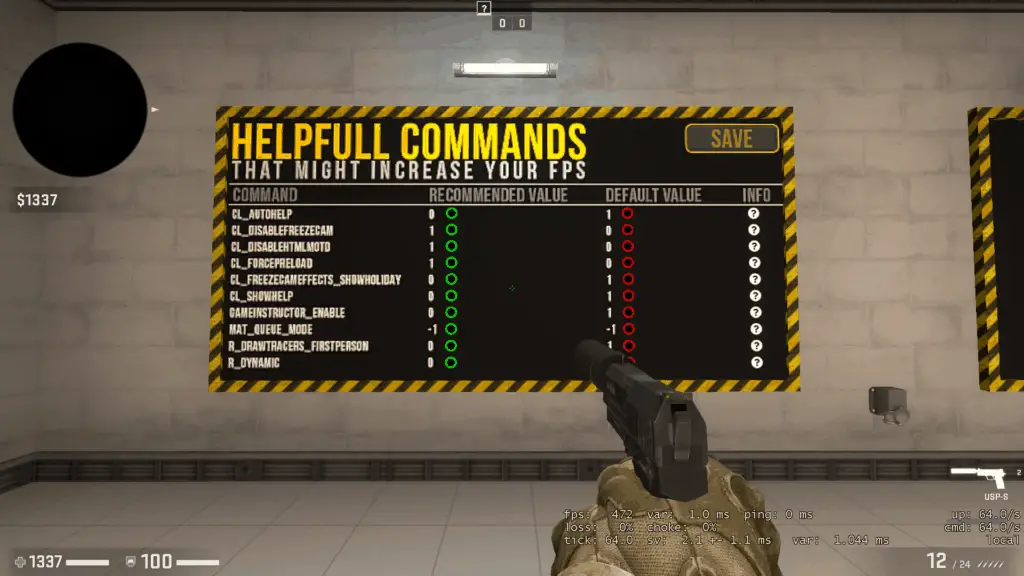
Si todavía tiene problemas con su FPS, haga clic con el botón derecho en el escritorio de su computadora y vaya al Panel de control de NVIDIA.
Desde aquí, elija Administrar configuración 3D, Configuración del programa y elija Counter-Strike: Global Offensive.
Desactivar muchas de estas configuraciones puede ayudar a darle un impulso en FPS. Hay configuraciones que ayudarán si están activadas, como CUDA – GPU, que puede establecer en Todos.
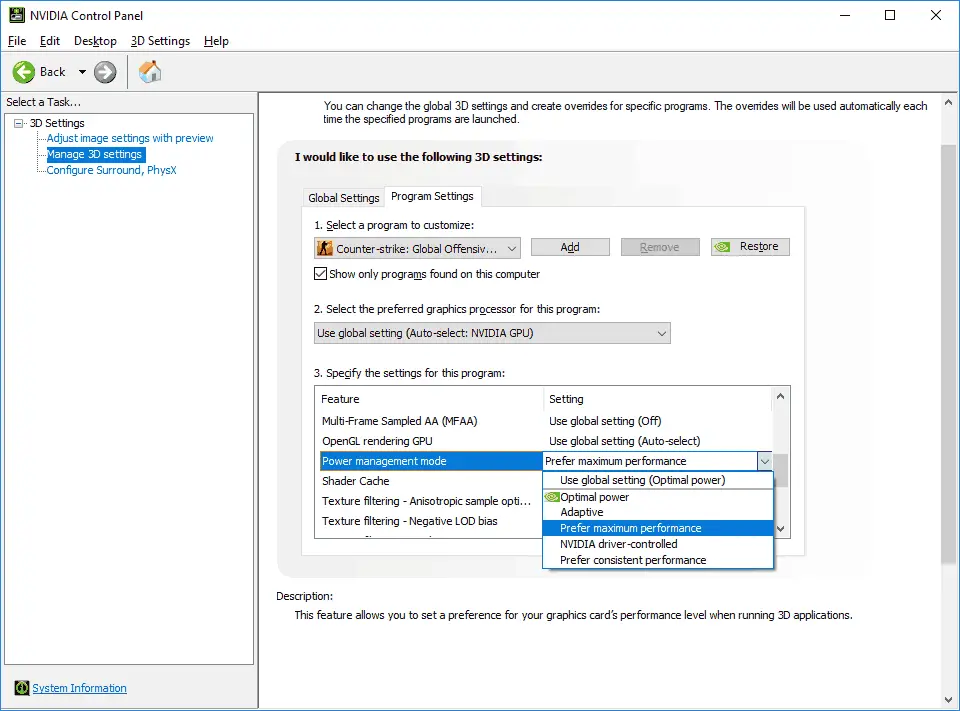
Al pasar el mouse sobre una configuración, obtendrá información en la parte inferior. Elija la configuración que optimiza el rendimiento sobre la potencia.
Haz clic derecho en Counter-Strike Global Offensive en la barra lateral de Steam y ve a Propiedades. Desde aquí, elija Configurar las opciones de lanzamiento.
Existe un gran debate sobre si estos comandos realmente ayudan o no. Algunos usuarios pueden encontrarlos útiles, mientras que otros pueden querer evitarlos. Sin embargo, aquí hay algunos que puede probar.
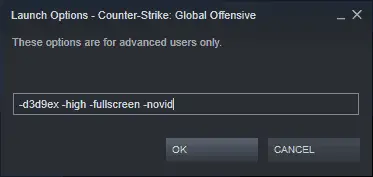
-d3d9ex (reduce el uso de memoria que puede causar un aumento de FPS para algunos usuarios)
-elevado (pone el juego en modo de alta prioridad para un mejor rendimiento)
-pantalla completa (carga el juego en modo de pantalla completa)
-novid (apaga el video de introducción para mayor comodidad)
Limpiar su computadora de aplicaciones en segundo plano y bloatware puede ayudar a aumentar su FPS en CS: GO. Asegúrate de jugar a CS: GO sin que nada innecesario se ejecute en segundo plano.
También debe ir al Administrador de dispositivos y actualizar los controladores, especialmente para las tarjetas de sonido y video.
También puede ayudar significativamente a limpiar su computadora físicamente. Muchos usuarios tienen problemas con FPS debido a ventiladores sobrecalentados y polvo en su placa base.
Puede limpiar la carcasa de su PC o quitar la parte posterior de su computadora portátil para limpiarla. También puede usar un plumero de computadora para soplar el polvo. Esto puede causar un aumento de FPS sorprendentemente grande.